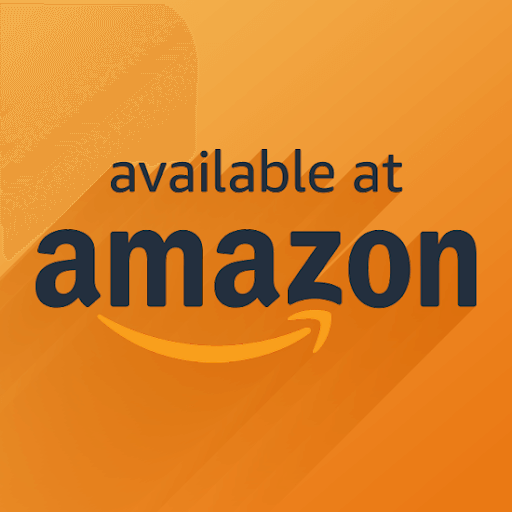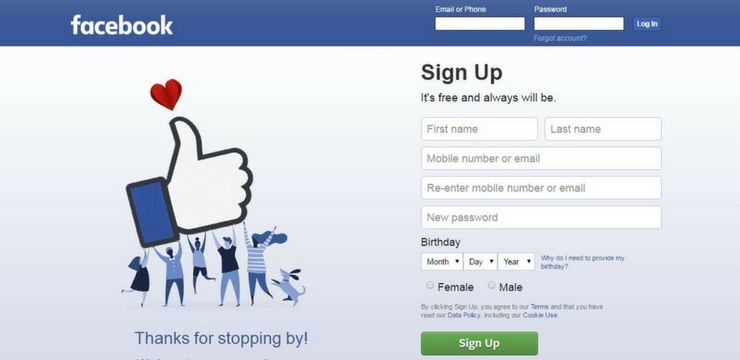Google Chrome ay isa sa pinakatanyag na mga web browser na nilikha. Hanggang sa Hulyo 2019, tinantya na ang Chrome ay mayroong kabuuang 71% sa buong mundo na bahagi ng merkado ng browser sa mga tradisyunal na PC. Gayunpaman, sa kabila ng hindi kapani-paniwalang tagumpay nito, nagbibigay pa rin ito sa user-base ng ilang mga seryosong sakit ng ulo.

Maraming mga gumagamit ng Google Chrome ang nag-uulat na ang browser ay patuloy na nag-crash habang ginagamit nila ito sa a Windows 10 operating system. Ang isyu na ito ay maaaring mabaliw sa isang tao, dahil ang mga pag-crash ay maaaring humantong sa pagkawala ng data, makagambala sa iyong entertainment, at gawing imposibleng mag-browse sa internet.
Sa artikulong ito, dumadaan kami sa ilang mga pamamaraan upang matulungan kang ibalik ang Google Chrome sa pagkakasunud-sunod. Sana, hindi ka na dumaan sa pagkasira ng mga pag-crash ng Chrome.
Magsimula tayo kaagad!
Gabay sa Mabilis na Pag-ayos ng Google Chrome
Habang maraming mga posibleng dahilan para maganap ang error na ito sa iyong system, maraming mga solusyon upang maalis ito. Pinagsama namin ang ilan sa pinakamabisa at madaling sundin ang mga pamamaraan para sa paglutas ng anumang mga isyu sa patuloy na pag-crash ng Google Chrome sa Windows 10.
Tip : Karamihan sa mga pamamaraang ito ay gagana rin sa mas matandang mga operating system tulad ng Windows 8 o kahit Windows 7. Kung may kilala ka na nakakaranas ng mga isyu sa kanilang operating system, tiyaking inirekomenda ang aming website! Nilalayon naming gawing naa-access ang pag-troubleshoot, at maaari mo kaming matulungan na makamit ang layuning ito.
Ngayon, oras na upang mag-troubleshoot.
Paraan 1: Subukang gamitin ang no-sandbox flag para sa Google Chrome

Maaaring mag-crash ang sandbox mode sa iyong Google Chrome browser, lalo na kung gumagamit ka ng 64-bit na bersyon. Sa kabutihang palad, madali itong maaayos sa pamamagitan ng paggawa ng ilang mga pagsasaayos sa paraan ng pagbubukas ng Windows 10 ng web browser.
Babala : Habang ang hindi pagpapagana ng sandbox mode ay madaling ayusin ang Google Chrome, medyo mapanganib ito. Maaari kang maging mas nakahantad sa mga pag-atake sa online at tulad nito, na ginagawang pinakamahusay na gumana ang pamamaraang ito kasabay ng aktibong proteksyon sa online.
- Mag-right click sa Google Chrome shortcut sa iyong desktop at pumili Ari-arian . Kung wala kang shortcut na ito, i-drag lamang ang Google Chrome mula sa iyong Start menu papunta sa desktop.
- Siguraduhin na manatili sa Shortcut tab
- Hanapin ang Target linya at uri –No-sandbox sa dulo ng patlang ng pag-input nang walang mga marka ng panipi.
- I-click ang Mag-apply pindutan at muling ilunsad ang Google Chrome.
Paraan 2: I-install muli ang 32-bit na bersyon ng Google Chrome

Ang ilang mga gumagamit ay nag-ulat na simpleng pag-install muli ng 32-bit naayos ng bersyon ng Google Chrome ang kanilang mga isyu sa pag-crash ng browser. Maaari itong sanhi ng orihinal na pagkakaroon ng mga salungat na mga bersyon ng bit, halimbawa, kung nagpapatakbo ka ng isang 32-bit na operating system ngunit na-install ang 64-bit bersyon ng Google Chrome.
Narito kung paano mo madaling ma-uninstall ang maling bersyon ng Google Chrome at muling mai-install ito gamit ang mga tamang piraso.
- Una, kailangan mo i-uninstall ang kasalukuyang Google Chrome mula sa iyong system. Upang magawa ito, sundin ang mga susunod na tagubilin:
- Buksan ang Start menu sa iyong taskbar at pumili Mga setting . Maaari mong kahalili gamitin ang Windows + I keyboard shortcut din.
- Mag-click sa Mga app tile Ang isang bagong pahina ay dapat buksan kung saan ang lahat ng iyong mga naka-install na application ay makikita sa isang listahan.
- Hanapin Google Chrome manu-mano o sa pamamagitan ng paggamit ng built-in na function ng paghahanap.
- Mag-click sa Google Chrome at i-click ang I-uninstall pindutan Sundin ang mga tagubilin sa screen upang ganap na alisin ang browser mula sa iyong aparato.
- Gumamit ng ibang web browser (hal. Microsoft Edge) at pindutin dito upang mag-navigate sa opisyal na pahina ng pag-download ng Google Chrome.
- Mag-click sa Mag-download ng Chrome pindutan at i-verify na sinasabi ng bit bersyon 32-bit sa halip na 64-bit.
- Buksan ang ChromeSetup.exe file na na-download mo lang.
- Sundin ang mga tagubilin sa screen upang mai-install ang browser.
Paraan 3: Huwag paganahin ang iyong mga extension

pagtanggal ng isang pahina sa google docs
Mahusay na paraan ang mga extension upang mapalawak ang kakayahan ng iyong browser. Gayunpaman, ang ilang mga extension ay maaaring maging sanhi ng pag-crash ng Google Chrome. Inirerekumenda namin na patayin ang lahat ng iyong mga extension, pagkatapos ay isa-isa itong ibalik upang masubukan kung aling extension ang sanhi ng isyu ng pag-crash.
Narito kung paano mo maaabot at hindi pagaganahin ang mga extension sa loob ng Google Chrome.
- Buksan ang Google Chrome.
- Mag-navigate sa pahina ng Mga Extension gamit ang isa sa mga pamamaraang ito:
- Mag-click sa Dagdag pa menu at piliin Marami pang mga tool at pagkatapos Mga Extension .
- Maaari mo ring i-type chrome: // mga extension sa address bar at pindutin ang Enter key sa iyong keyboard.
- Mag-click sa toggle nakikita sa ilalim ng bawat extension hanggang sa ma-grey ito.
- Isara ang Google Chrome kapag ang lahat ng mga extension ay hindi pinagana.
- Ilunsad muli ang Google Chrome at tingnan kung mayroon pa ring isyu ng pag-crash. Kung hindi, maaari mong simulang muling paganahin ang iyong mga extension nang isa-isa mula sa parehong menu upang makita kung alin ang sanhi ng problema.
Kung patuloy na nag-crash ang iyong browser kahit na pinagana ang lahat ng mga extension, tiyaking magpatuloy sa ibang pamamaraan.
Paraan 4: Suriin at alisin ang mga hindi tugma na programa

Ang ilang mga application na naka-install sa iyong aparato ay maaaring hindi tugma sa Google Chrome. Maaari itong maging sanhi ng mga pag-crash at iba pang mga isyu, tulad ng Google Chrome na mabagal o nagyeyelo na gumagana. Sa kabutihang palad, ang browser ay may kasamang built-in na function upang suriin ang mga naturang application.
- Buksan ang Google Chrome.
- Mag-navigate sa pahina ng Mga Setting gamit ang isa sa mga pamamaraang ito:
- Mag-click sa Dagdag pa menu at piliin Mga setting .
- Maaari mo ring i-type mga setting ng chrome: // sa address bar at pindutin ang Enter key sa iyong keyboard.
- Mag-scroll sa ilalim ng pahina at mag-click sa Advanced link Bubuksan nito ang karagdagang mga pagpipilian.
- Hanapin ang I-reset at linisin seksyon
- Mag-click sa Linisin ang computer . Dapat mong makita ang isang bagong pahina na bukas na may pagpipilian na Maghanap ng nakakapinsalang software .
- Mag-click sa Hanapin pindutan upang simulan ang paghahanap para sa anumang mga hindi tugma na mga application sa iyong aparato.
- Pumili sa tanggalin anumang mga problemang application na kinilala ng browser.
- I-restart ang Google Chrome . Subukan at tingnan kung ang isyu ng pag-crash ay nalutas.
Paraan 5: Lumipat sa isang bagong profile ng gumagamit

Minsan ang mga simpleng solusyon ay maaaring magtungo sa mahabang paraan. Maraming mga gumagamit ang nag-ulat na ang paglikha ng isang bagong profile ng gumagamit sa loob ng Google Chrome ay nakatulong sa kanila lutasin ang mga isyu sa browser na tuloy-tuloy na pag-crash.
Sa gabay sa ibaba, maaari mong malaman kung paano lumikha ng isang bagong profile sa Chrome at tanggalin ang iyong luma upang matanggal ang problema sa pag-crash.
- Buksan ang Google Chrome.
- Mag-click sa iyong Profile icon sa kanang-itaas ng window ng browser. Dapat itong magbukas ng isang menu ng konteksto.
- Mag-click sa Pamahalaan ang mga tao pagpipilian
- Sa bagong window, mag-click sa Magdagdag ng tao pindutan I-type ang nais na pangalan at pumili ng isang larawan sa profile, pagkatapos ay i-click lamang Idagdag pa .
- Upang lumipat sa bagong profile ng gumagamit, mag-click sa iyong Profile icon sa kanang-itaas ng window ng browser at piliin ang nais na profile.
- Upang matanggal ang iyong dating profile ng gumagamit, sundin ang mga susunod na hakbang:
- Mag-click sa iyong Profile icon sa kanang-itaas ng window ng browser. Dapat itong magbukas ng isang menu ng konteksto.
- Mag-click sa Pamahalaan ang mga tao pagpipilian
- Mag-click sa tatlong mga tuldok sa kanang sulok sa itaas ng lumang profile, pagkatapos ay piliin ang Tanggalin ang taong ito .
- Piliin ang Tanggalin ang taong ito pagpipilian muli upang kumpirmahin ang pagtanggal.
Inaasahan namin na matulungan ka ng aming artikulo na malutas ang mga isyu sa pag-crash ng Google Chrome. Masiyahan sa pag-browse sa internet nang walang hindi kinakailangan at nakakabigo na mga pagkagambala!
Interesado ka bang malaman ang higit pa tungkol sa Windows 10? Maaari mong i-browse ang aming pagtatalaga Help Center seksyon para sa mga kaugnay na artikulo .
Kung naghahanap ka para sa isang kumpanya ng software na mapagkakatiwalaan mo para sa integridad at matapat na mga kasanayan sa negosyo, huwag nang tumingin sa malayo kaysa sa . Kami ay isang Microsoft Certified Partner at isang BBB Accredited Business na nagmamalasakit sa pagdadala sa aming mga customer ng maaasahan, kasiya-siyang karanasan sa mga produktong software na kailangan nila. Makakasama namin kayo dati, habang, at pagkatapos ng lahat ng mga benta.
Iyon ang aming 360 Degree Garantiyang. Kaya, ano pa ang hinihintay mo? Tumawag sa amin Ngayon sa +1 877 315 1713 o mag-email sa sales@softwarekeep.com. Gayundin, maaabot mo kami sa pamamagitan ng Live Chat.